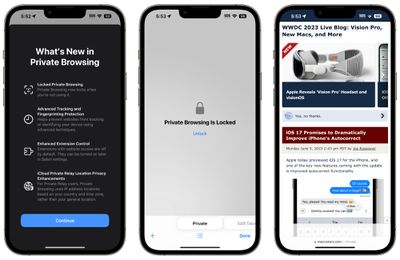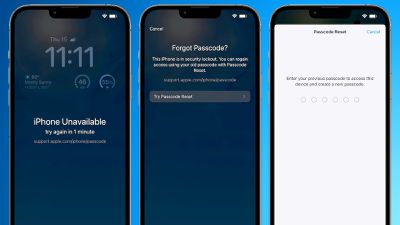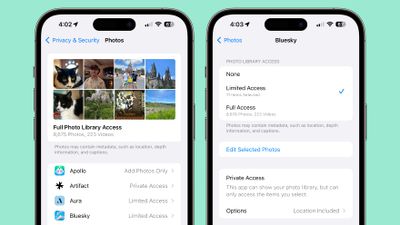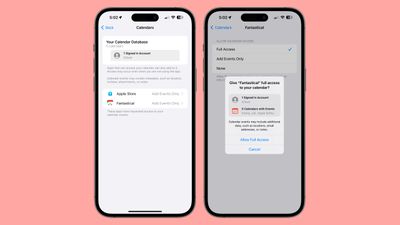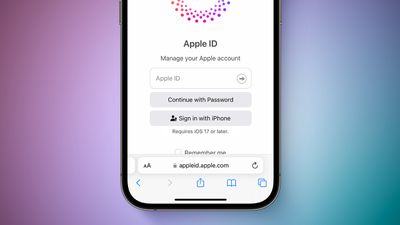Las actualizaciones de iOS 17 y iPadOS 17 incluyen una serie de mejoras de privacidad y seguridad que hacen que sus dispositivos sean más seguros que nunca, con Apple restringiendo el acceso a fotos y eventos del calendario y reduciendo aún más la forma en que los sitios web lo siguen en la web.
Actualizaciones de navegación privada en Safari
En Safari, las ventanas de navegación privadas ahora están bloqueadas y requieren una autenticación secundaria para desbloquearlas y acceder a ellas. Si le das tu teléfono a alguien e intenta abrir tu pestaña privada de Safari, se negará el acceso sin un escaneo o contraseña de Face ID/Touch ID.
La pestaña Privado se bloquea automáticamente.
Eliminación de la URL de seguimiento
Al abrir una URL en una ventana de incógnito, se elimina automáticamente cualquier información de seguimiento agregada a la URL, y los rastreadores desconocidos se bloquean por completo para que las empresas no puedan rastrear su navegación en varios sitios.
Las URL también se pueden eliminar mientras se navega en modo de navegación no privada si la función está habilitada. Aquí se explica cómo eliminar el seguimiento basado en URL para todas las ventanas del navegador:
- Abra la aplicación Configuración.
- Desplácese hacia abajo hasta Safari.
- Presiona Avanzado.
- Presiona Seguimiento avanzado y protección de huellas dactilares.
- Habilite «Cualquier navegación».
Habilitar esta opción garantizará que todas las URL abiertas en Safari eliminen la información de seguimiento adicional pegada al final de una URL.
Contraseñas compartidas
Con iOS 17, iPadOS 17 y macOS Sonoma, puede compartir contraseñas y claves de acceso de forma segura con amigos y familiares mediante una nueva función de contraseña compartida. Con esta característica, las contraseñas para cuentas de medios compartidos, servicios públicos, facturas, etc. se puede proporcionar a varias personas.
Cada persona puede acceder, agregar y cambiar contraseñas compartidas, con la configuración disponible yendo a la sección Contraseñas de la aplicación Configuración y eligiendo «Comenzar» en el encabezado «Contraseñas familiares».
Restablecimientos de contraseña
Si cambia el código de acceso en su iPhone y accidentalmente olvida el nuevo código de acceso que eligió, ahora tiene un período de gracia de 72 horas para corregirlo sin que su dispositivo quede bloqueado.
Apple le permite usar su contraseña anterior dentro de las 72 horas posteriores a la configuración de una nueva, lo cual es útil si es probable que olvide una contraseña recién creada.
Cuando ingresa una contraseña incorrecta después de realizar un cambio, puede tocar «¿Olvidó su contraseña?» en la parte inferior de la pantalla para usar la opción «Probar restablecimiento de contraseña». Al tocarlo, puede usar su contraseña anterior para crear otra contraseña nueva.
Para protegerlo en caso de que alguien haya aprendido su código de acceso, hay una configuración de «Caduca el código de acceso anterior ahora» que puede habilitar.
Acceso a la fototeca
Apple está restringiendo el acceso a la biblioteca de fotos en iOS 17, y las aplicaciones deben solicitar permiso para acceder a toda su colección de fotos. Las aplicaciones solo vienen con acceso limitado a menos que les des permiso para ver toda la biblioteca, lo que mantiene tus imágenes privadas.
Puede otorgar a las aplicaciones el siguiente acceso:
- Acceso limitado: las aplicaciones solo pueden ver las imágenes que puede seleccionar, y usted puede ver las imágenes seleccionadas en cualquier momento, ya sea en la aplicación o yendo a Configuración > Privacidad y seguridad > Fotos.
- Acceso completo: las aplicaciones pueden ver todas las imágenes y videos en su biblioteca de fotos, y su dispositivo le dirá exactamente a cuántas fotos y videos está dando acceso.
- Ninguno: sin acceso a la biblioteca de fotos.
- Agregar solo Fotos: la aplicación puede agregar imágenes a su biblioteca, pero no mostrarlas. Esta configuración depende de la aplicación y no está disponible para todas las aplicaciones.
Si abre la aplicación Configuración, luego vaya a la sección Privacidad y seguridad y elija Fotos, puede ver el acceso a Fotos al que tienen acceso todas las aplicaciones. Puede cambiar la configuración desde aquí, y es una buena idea explorar la lista para ver exactamente qué aplicaciones pueden ver sus imágenes. También puede optar por eliminar información como la ubicación y el título, y cambiar el formato de la foto.
Al descargar una nueva aplicación que quiere acceder a la biblioteca de fotos, aparecerán opciones para dar acceso limitado o completo. En el pasado, las aplicaciones tenían la capacidad de simplemente solicitar acceso general a la biblioteca de Fotos, lo que les brindaba la biblioteca completa, en lugar de imágenes seleccionadas. Hay mucho más control sobre lo que las aplicaciones pueden ver en términos de fotos en iOS 17.
Su iPhone también le recordará periódicamente que limite el acceso de las aplicaciones a las imágenes al indicarle cuántas imágenes puede ver una aplicación.
Acceso al calendario
Las aplicaciones pueden agregar un evento a la aplicación Calendario sin poder ver su calendario a través de la opción «Agregar eventos solamente».
El acceso al calendario se puede administrar desde Configuración > Privacidad y seguridad > Calendarios. Puede otorgar acceso completo a las aplicaciones, elegir Agregar eventos solamente o usar la opción Ninguno para revocar el acceso. Esta sección de la aplicación Configuración también detalla cuántos calendarios tiene y en cuántas cuentas ha iniciado sesión.
Las aplicaciones que tienen acceso completo al calendario pueden ver la ubicación, los invitados, los archivos adjuntos y las notas, según Apple.
Teclas de acceso
iOS 17 asigna automáticamente una contraseña a una ID de Apple, que es una alternativa de contraseña más segura. Con una contraseña, los usuarios pueden iniciar sesión en una ID de Apple con Face ID o Touch ID en lugar de su contraseña, con la función disponible en icloud.com, appleid.apple.com y otros sitios web de Apple.
Las claves de acceso utilizan un par de claves, una que es pública y se almacena en el sitio web o la aplicación y otra que es privada, que se guarda solo en el dispositivo. No hay forma de que un tercero intercepte y acceda a una contraseña, por lo que no se puede robar una contraseña.
Con iOS 17, macOS Sonoma y iPadOS 17, cuando inicia sesión en un sitio web de Apple, utiliza autenticación biométrica en lugar de su contraseña. Las claves de seguridad eventualmente serán adoptadas por muchos sitios, reemplazando las contraseñas.
Historial de actividad en casa
La aplicación Home ahora incluye un historial de actividad de hasta 30 días, para que pueda ver quién accedió a las cerraduras de las puertas, puertas de garaje, sensores de contacto y sensores de alarma, y cuándo.
Más información
Puede encontrar más información sobre todas las nuevas funciones en la actualización de iOS 17 en nuestro resumen de iOS 17.

«Emprendedor. Aficionado incurable al twitter. Gamer. Aficionado apasionado de la cerveza. Practicante de la web. Estudiante típico».
También te puede interesar
-
La red social Butterflies AI agrega una función que te convierte en un personaje de IA
-
Capture cada momento como un profesional con la cámara más potente del Galaxy Z Flip hasta el momento – Samsung Newsroom México
-
Epiroc lanza un nuevo equipo de perforación de producción de pozos largos
-
Caroline Doherty está satisfecha con los resultados del Leaving Cert de los estudiantes de Moville
-
En imágenes: gran revuelo en la jornada de puertas abiertas de los apicultores de Laois – Página 1 de 9